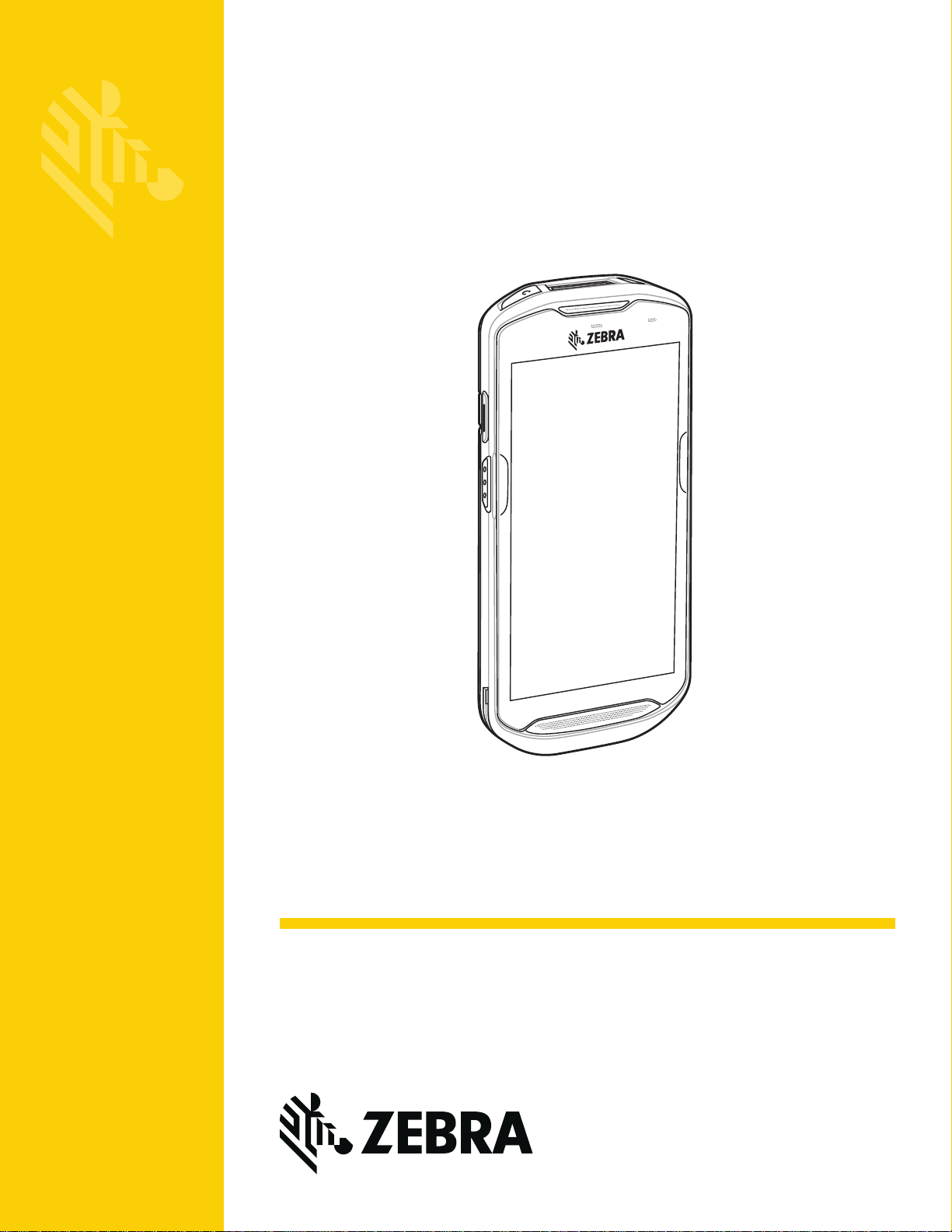
TC51
MN-002859-04ESLA
Computadora táctil
Guía de inicio rápido

2 Computadora táctil TC51
Ninguna parte de esta publicación se puede reproducir ni utilizar de manera alguna, ni por ningún medio eléctrico o mecánico, sin
permiso previo por escrito. Lo anterior incluye medios electrónicos o mecánicos, como métodos de fotocopiado, grabación o
sistemas de recuperación y almacenamiento de información. El material incluido en este manual está sujeto a cambios sin previo
aviso.
El software se proporciona estrictamente “tal como está”. Todo el software proporcionado al usuario, incluido el firmware, se
entrega bajo licencia. Concedemos al usuario una licencia intransferible y no exclusiva para utilizar cada programa de software o
firmware entregado en virtud del pres en te doc um e nt o (p ro gr am a con licencia). A excepción de lo que se indique más abajo, el
usuario no puede ceder, sublicenciar ni de otro modo transferir dicha licencia sin previo consentimiento por escrito. No se otorga
ningún derecho para copiar un programa con licencia en su totalidad o en parte, salvo que así lo permita la ley de derechos de
autor. El usua rio no modificará ni fu sion ará ning una p arte o fo rmato de un prog rama bajo licencia con otro material de progr ama ni
lo incorporará a este; no creará trabajos derivados a partir de un programa con licencia, ni utilizará un programa con licencia en
una red sin un permiso previo por escrito. El u suario acepta mantene r el aviso de derechos de auto r en los progra mas con licencia
entregados en virtud del presente documento y acepta incluir dicho aviso de derechos de autor en cual quiera de las copias
autorizadas que realice, sean totales o parciales. El usuario acepta no realizar descompilación, d esensamblaje, decodificación ni
ingeniería inversa en ningún programa con licencia entregado al usuario ni ninguna parte de este.
Nos reservamos el derecho de realizar cambios en cualquier software o producto con el fin de mejorar su confiabilidad, función o
diseño.
No asumiremos ninguna responsabilidad por productos defectuosos que surjan de la aplicación o el uso de cualquier producto,
circuito o aplicación descritos en este documento o que se relacione con el uso o la aplicación de estos.
En virtud de cualquiera de nuestros derechos de propiedad intelectual, no se otorga ninguna licencia ya sea explícitamente o por
implicación, por exclusión o de algún otro modo. Solo existe una licencia implícita para los equipos, los circuitos y los subsistemas
contenidos en nuestros productos.
Garantía
Puede consultar la declaración completa de garantía de los productos de hardware de Zebra en http://www.zebra.com/warranty.
Información de servicio
Si experimenta algún problema con la utilización del equipo, comuníquese con Asistencia Técnica o Asistencia de Sistemas de su
instalación. Si hay algún problema con el equipo, ellos se comunicarán con el soporte de Zeb ra en http:www.zebra.com/support.
Para obtener la versión más reciente de esta guía, visite http://www.zebra.com/support.
Proporcionar comentarios sobre la documentación
Si tiene comentarios, preguntas o sugerencias sobre esta guía, envíe un correo electrónico a EVM-Techdocs@zebra.com.
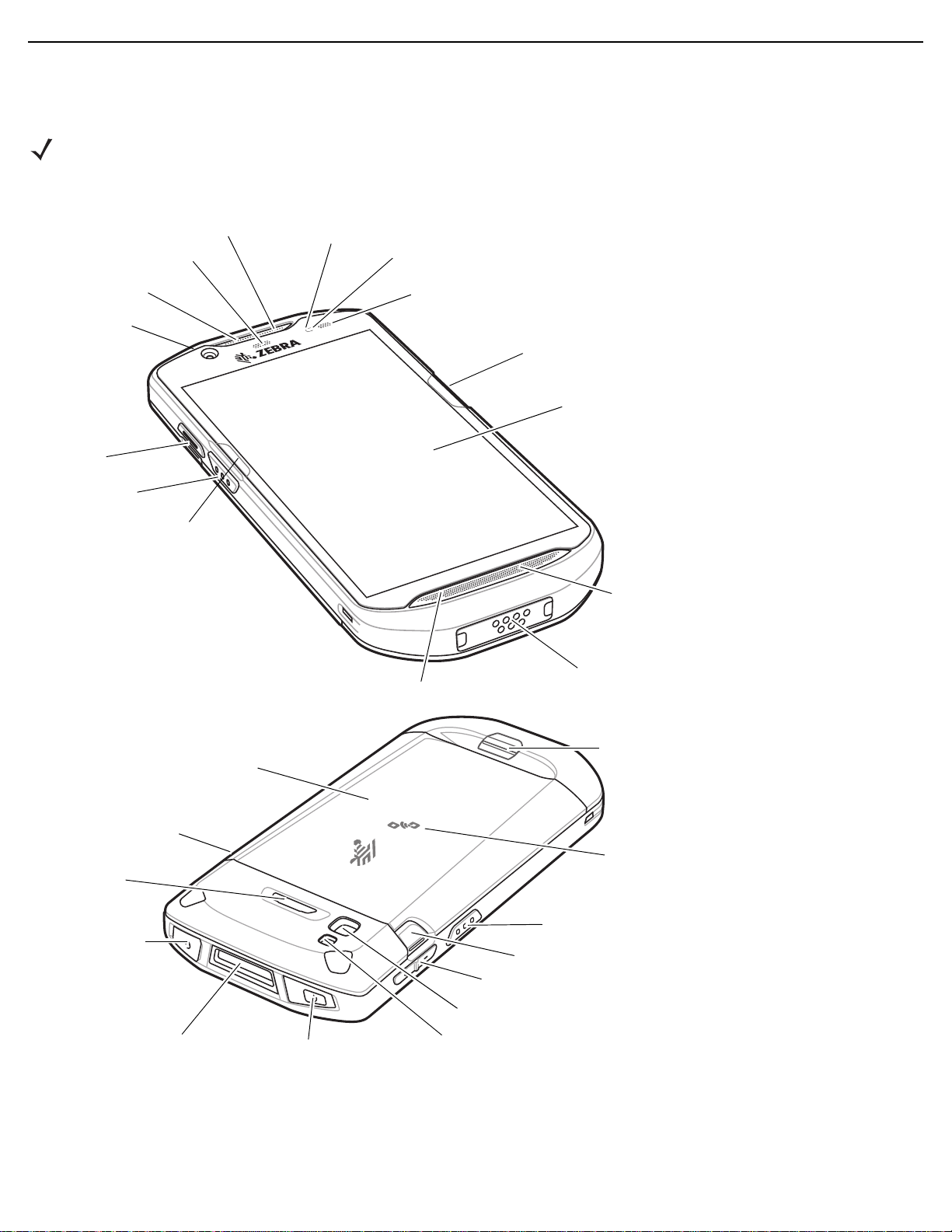
Guía de inicio rápido 3
Botón PTT
Botón de lectura
Micrófono
Conector de interfaz
Altavoz
Pantalla táctil
Sensor de luz
LED de carga y notificación
Sensor de proximidad
Micrófono
LED de captura de datos
Receptor
Cámara frontal
(TC51-HC)
Zona táctil de ActiveEdge
Zona táctil de
ActiveEdge
Botón
programable
Pestillo de liberación
de batería
Pestillo de liberación de batería
Botones para subir y bajar el volumen
Antena NFC
Flash de la cámara
Ventana de salida
Botón de lectura
Cámara posterior
Botón de encendido
Conector para
audífonos
(TC51 estándar)
Batería
Soporte básico de
correa de mano
(TC51 estándar)
Funciones
NOTA Todas las funciones están disp onibles tanto en las configuraciones del TC51 (estándar) como en las del
TC51-HC (atención de salud), excepto cuando se indique lo contrario.
La zona táctil de ActiveEdge está disponible en las versiones BSP 19-01.4 y posteriores.
Instalación de una tarjeta microSD
La ranura para tarjetas microSD proporciona almacen amiento secundario no volátil. La ranura se encuentra debajo de la batería.
Para obtener más información, consulte la documentación que se incluye con la tarjeta y siga las recomendaciones del fabricante
para su uso.
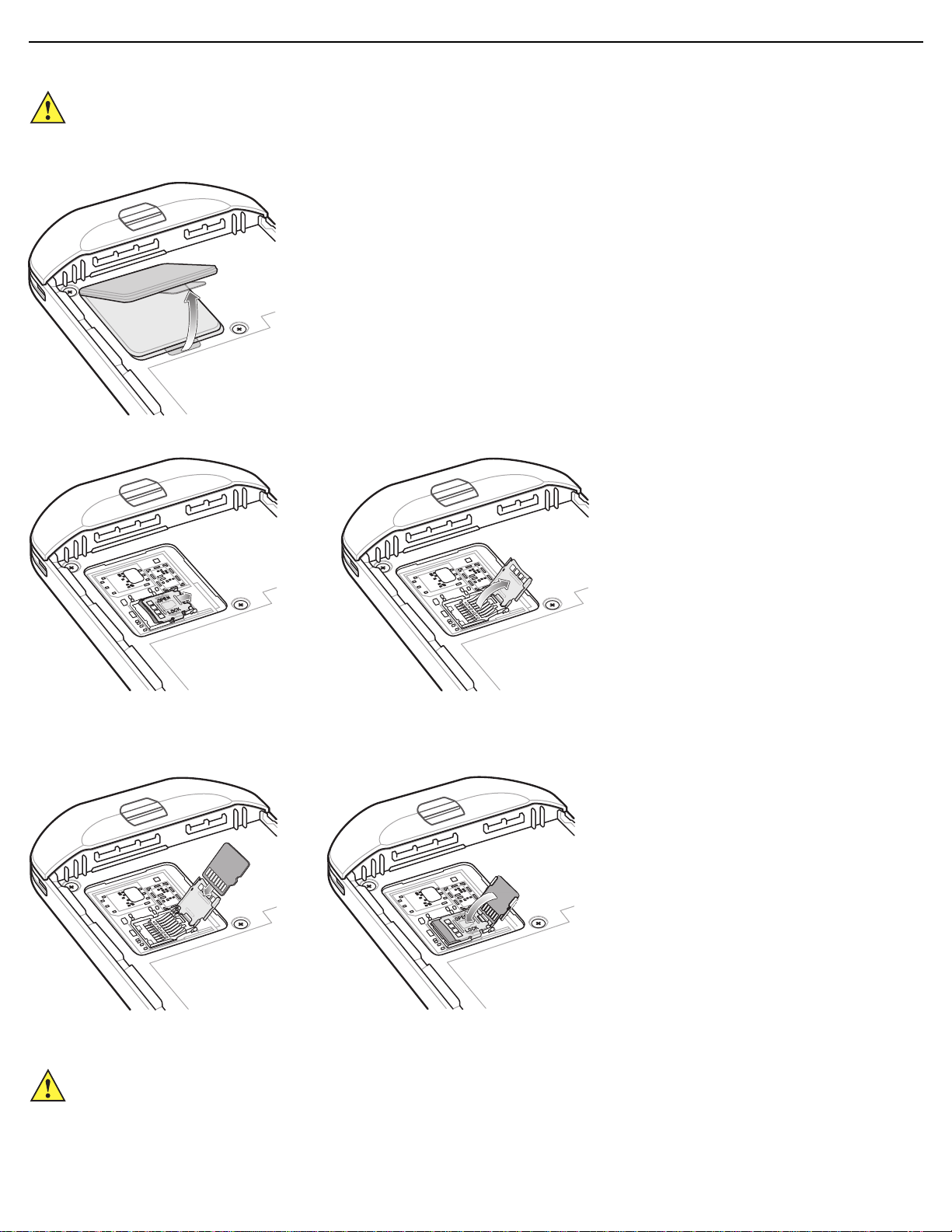
4 Computadora táctil TC51
PRECAUCIÓN Tome las precauciones adecuadas relativas a las descargas electrostáticas (ESD) para evitar dañar la tarjeta microSD.
Las precauciones adecuadas relativas a las descargas electrostáticas (ESD) incluyen, entre otras, trabajar sobre una
superficie anti-ESD y asegurarse de que el operador tenga conexión a tierra.
1. Levante la tapa de acceso.
2. Deslice el soporte para tarjetas microSD a la posición de apertura.
3. Levante el soporte para tarjetas micro S D.
4. Inserte la tarjeta microSD en la ranura del soporte y asegúrese de se deslice por entre las pestañas de sujeción que están a
cada lado de la ranura.
5. Cierre el soporte para tarjetas microSD y asegúrelo en su posición.
PRECAUCIÓN La tapa de acceso debe colocarse de nuevo y encajarse de forma segura para garantizar que el
dispositivo quede bien sellado.
6. Vuelva a instalar la tapa de acceso.

Guía de inicio rápido 5
Instalación de la batería
Para instalar la batería:
1. Inserte la batería (la parte inferior de esta primero) en el compartimiento para baterías que se ubica en la parte posterior del
dispositivo TC51.
2. Presione la batería hacia abajo hasta que encaje en su sitio.
Carga del TC51
Utilice uno de los siguientes accesorios para cargar el TC51 o la batería de repuesto.
Tabla 1 Carga y comunicación
Carga Comunicación
Descripción Número de pieza
Kit de base exclusiva de carga/USB
de 1 ranura
Kit de base exclusiva de carga de
5 ranuras
Kit de cargador de batería con base
exclusiva de carga de 4 ranuras
Kit de base de carga de 5 ranuras
con Ethernet
Kit de cargador de baterías de
4 ranuras
Cable USB/de carga resistente CBL-TC51-USB1-01 Sí No Sí No
CRD-TC51-1SCU-01 Sí No Sí Con módulo
CRD-TC51-5SCHG-01 Sí No No No
CRD-TC51-5SC4B-01 Sí Sí No No
CRD-TC51-5SETH-01 Sí No No Sí
SAC-TC51-4SCHG-01 No Sí No No
Batería
(en el dispositivo)
Batería de
repuesto
USB Ethernet
opcional

6 Computadora táctil TC51
Carga del TC51
NOTA Asegúrese de seguir las pautas de seguridad de la batería que se describen en la Guía del usuario del TC51.
1. Para cargar la batería principal, conecte el accesorio de carga a una fuente de alimentación adecuada.
2. Coloque el TC51 en una base de carga o conéctelo con un cable. El dispositivo TC51 se encenderá y comenzará a cargarse.
El LED de carga y notificación parpadea en color ámbar durante la carga y cambia a un color verde fijo cuando la batería está
completamente cargada.
La batería de (>
de 2,5 horas, y del nivel del 0 % al 100 % en aproximadamente 3 horas. En muchos casos, un nivel de carga del 90 % es
suficiente para el uso diario. Un nivel de carga del 100 % permite utilizar el dispositivo durante un tiempo aproximado de 14 horas.
Para alcanzar los mejores resultados de carga, utilice solo accesorios de carga y baterías marca Zebra. Cargue las baterías a
temperatura ambiente con el dispositivo TC51 en modo de suspensión.
15,48 vatios hora (común) / > 4150 mAh) se carg a del nivel del 0 % a un nivel del 90 % en un tiempo aproximado
Carga de la batería de repuesto
1. Inserte una batería de repuesto en su ranura respectiva.
2. Asegúrese de que la batería esté encajada correctamente.
El LED de carga de la batería de repuesto parpadea indicando que se está cargando. Consulte la Tabla 2 para obtener
información sobre los indicadores de carga.
La batería de (>
de 2,5 horas, y del nivel del 0 % al 100 % en aproximadamente 3 horas. En muchos casos, un nivel de carga del 90 % es
suficiente para el uso diario. Un nivel de carga del 100 % permite utilizar el dispositivo durante un tiempo aproximado de 14 horas.
Para alcanzar los mejores resultados de carga, utilice solo accesorios de carga y baterías marca Zebra.
15,48 vatios hora (común) / > 4150 mAh) se carga del nivel del 0 % a un nivel del 90 % en un tiempo aproximado
Tabla 2
Apagado El dispositivo TC51 no se está cargando. El dispositivo TC51 no se insertó
Parpadeo lento de color ámbar
(un parpadeo cada cuatro segundos)
Parpadeo lento de color rojo
(un parpadeo cada cuatro segundos)
Luz verde fija La batería se cargó completamente.
Luz roja fija La batería se cargó completamente, pero la batería está al final de su vida
Parpadeo rápido de color ámbar
(dos parpadeos por segundo)
Parpadeo rápido de color rojo
(dos parpadeos por segundo)
Indicadores de carga LED de notificación y carga
Estado LED Indicación
correctamente en la base de carga o no está conectado a una fuente de
alimentación. El cargador o la base de carga no están recibiendo
alimentación.
El dispositivo TC51 se está cargando.
El dispositivo TC51 se está cargando, pero la batería está al final de su
vida útil.
útil.
Error de carga, por ejemplo:
• La temperatura es demasiado baja o demasiado alta.
• El proceso de carga ha si do dema siado lar go y no se ha compl etado
(generalmente, ocho horas).
Error de carga y la batería está al final de su vida útil, por ejemplo:
• La temperatura es demasiado baja o demasiado alta.
• El proceso de carga ha si do dema siado lar go y no se ha compl etado
(generalmente, ocho horas).
Cargue las baterías dentro de un rango de temperaturas entre 0 °C y 40 °C (32 °F y 104 °F). El dispositivo o la base de carga
siempre llevan a cabo la carga de la batería de una forma segura e inteligente. A temperaturas más altas (por ejemplo, más de
37 °C [98 °F] aproximadamente), el dispositivo o la base de carga podrían detener y reanudar el proceso de carga de manera
alternada, por breves períodos, para mante ner la batería a una temperatur a adecuada. Mediante el LED, el dispositivo y la base de
carga indican cuando el proceso de carga se detiene debido a temperaturas anómalas.

Guía de inicio rápido 7
LED de encendido
LED de encendido
Ranura de carga del TC51
Base de carga USB de 1 ranura
Base exclusiva de carga de 5 ranuras

8 Computadora táctil TC51
LED de carga
de la batería
de repuesto
LED de encendido
Ranura para la batería de repuesto
Ranura de carga del TC51
LED 1000
Ranura de carga del TC51
LED 100/100
Base exclusiva de carga de 4 ranuras con cargador de baterías
Base de carga de 5 ranuras con Ethernet

Guía de inicio rápido 9
LED de carga de la
batería de repuesto (4)
LED de encendido
Ranura para la batería de repuesto
Cargador de batería de 4 ranuras
Cable USB/de carga resistente

10 Computadora táctil TC51
Lectura
Para leer un código de barras, se necesita una aplicación que permita la lectura. El dispositivo TC51 incorpora la aplicación
DataWedge, la cual permite al usuario activar el generador de imágenes, decodificar los datos del código de barras y mostrar su
contenido.
1. Asegúrese de que la aplicación esté abierta en el dispositivo TC51 y de q ue el campo de texto esté enfocad o (con el cur sor de
texto en el campo de texto).
2. Dirija la ventana de salida ubicada en la parte superior del dispositivo TC51 hacia u n código de barras.
Figura 1 Lectura con un generador de imágenes
3. Mantenga presionado el botón de lectura.
Se encenderá un patrón LED rojo de enfoque para ayudarlo a enfocar.
NOTA Cuando el dispositivo TC51 se encuentre en modo de lista de selección, el generador de imágenes no decodificará el código de
barras hasta que la mira o el punto de enfoque toquen directamente el código de barras.
4. Asegúrese de que el código de barras se encuentre dentro del área formada por la mira en el patrón de enfoque. El punto de
enfoque se utiliza para brindar una mejor visibilidad en condiciones de mucha iluminación.
Figura 2 Patrón de enfoque

Guía de inicio rápido 11
EVITE POSICIONES
FORZADAS DE LA
MUÑECA
Figura 3 Modo de lista de selección con varios códigos de barras en un patrón de enfoque
5. De forma predeterminada, el LED de captura de datos se ilumina con un color verde y emite un sonido para indicar que se
decodificó correctamente el código de barras.
6. Suelte el botón de lectura.
NOTA Por lo general, la decodificación del generador de imágenes se realiza de forma instantánea. Siempre y cuando el botón de
lectura se mantenga presionado, el dispositivo TC51 repetirá los pasos necesarios para capturar una imagen digital de un
código de barras de baja calidad o complejo.
7. Los datos de contenido del código de barras se muestran en el campo de texto.
Consideraciones ergonómicas
Figura 4 Consideraciones ergonómicas

Zebra Technologies Corporation
3 Overlook Point
Lincolnshire, Illinois 60069, EE. UU.
http://www.zebra.com
© 2019 ZIH Corp o sus empresas asociadas. Todos los derechos reservados. ZEBRA y la cabeza de cebra
estilizada son marcas comerciales de ZIH Corp. registradas en muchas jurisdicciones en todo el mundo.
Todas las demás marcas comerciales pertenecen a sus respectivos dueños.
MN-002859-04ESLA Rev. A: Noviembre del 2019
